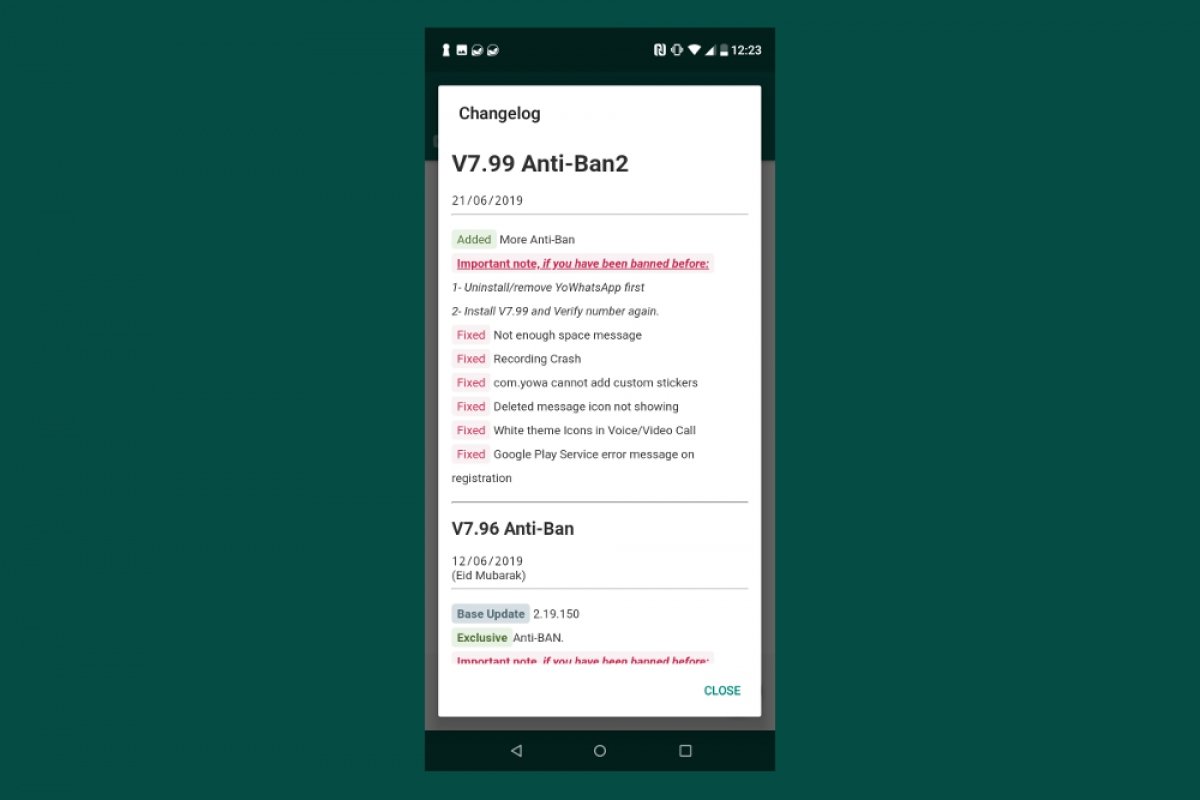YOWhatsAppの更新はGoogle Playでインストールされる他のアプリケーションと同様には行われません。アプリを更新する複数の方法を紹介しますが、まず最初に行なうべきは会話を保存したい場合、おそらくそうでしょう、バックアップを作成することです。普通は更新してもチャットの会話は保存されたままですが、常に慎重に行なうのは良いことです。
まずチャットセクションへ行き右上部にある縦に3つの点のアイコンをダッチしてSettingsを選択します。
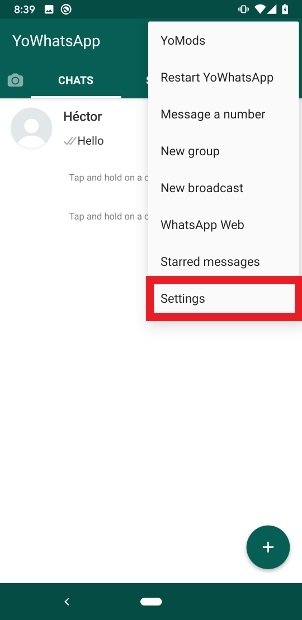 YOWhatsAppでSettingsメニューにアクセス
YOWhatsAppでSettingsメニューにアクセス
チャットセクションに入ります。
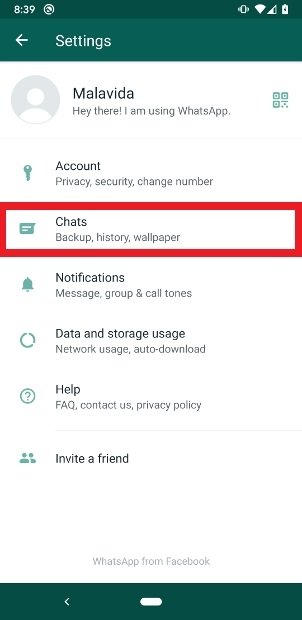 Chatsに入ります
Chatsに入ります
Chat backupオプションを選択します。
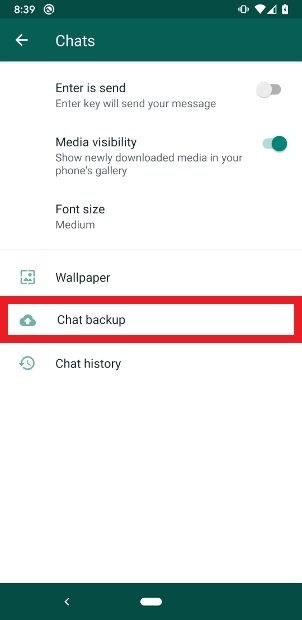 Chat backupにアクセス
Chat backupにアクセス
緑のBackUpボタンをタッチします。
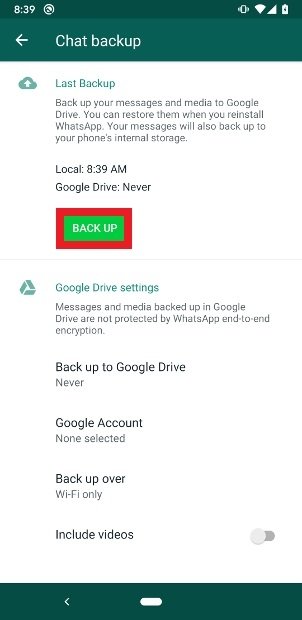 Back Upボタンをタッチ
Back Upボタンをタッチ
このローカルのバックアップファイルを作成したら、更新を開始することができます。そのためにまたホームのSettingsメニューにアクセスしましょう。
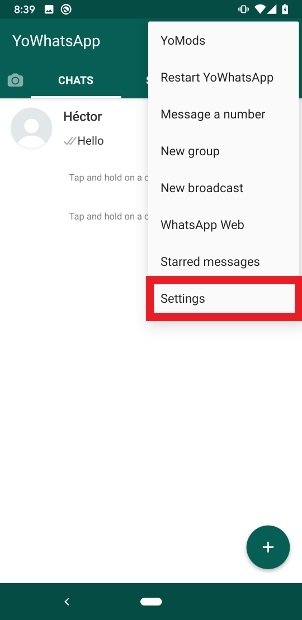 YOWhatsAppでSettingsメニューにアクセス
YOWhatsAppでSettingsメニューにアクセス
この場合Helpにアクセスします。
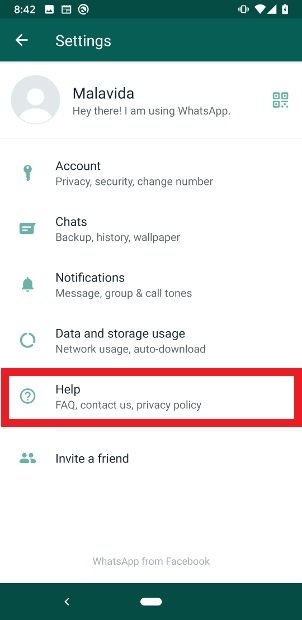 Helpに入りましょう
Helpに入りましょう
App infoをタッチします。
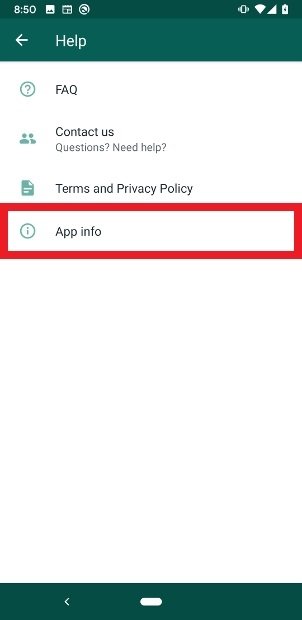 App infoに入ります
App infoに入ります
画面に表示されるアプリのバージョンをメモしましょう。
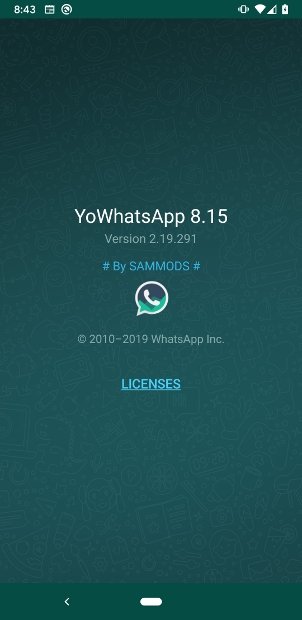 インストールされているバージョンナンバーをメモします
インストールされているバージョンナンバーをメモします
バージョンナンバーを入手したらこのウェブサイトで提供されているバージョンを確認しましょう。あなたのバージョンと同じですか?このウェブサイトのほうが新しいバージョンですか?後者の場合更新する必要があります。このガイドの最後にあるダウンロードの緑のボタンから新しいAPKをダウンロードしましょう。
ダウンロードを開始したらオペレーティングシステムはすでにアプリが存在することを通知し、更新をインストールしたいか質問します。プロセスを開始するためにInstallをタッチしましょう。
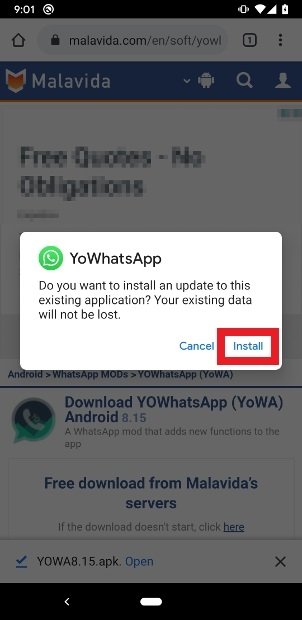 更新のインストールを確認します
更新のインストールを確認します
ダウンロードとインストールが完了したら画面に新しい通知が登場しオペレーションの確認を行います。Openをタッチしたら新しいアプリが起動し会話を以前の続きから続けることができるでしょう。
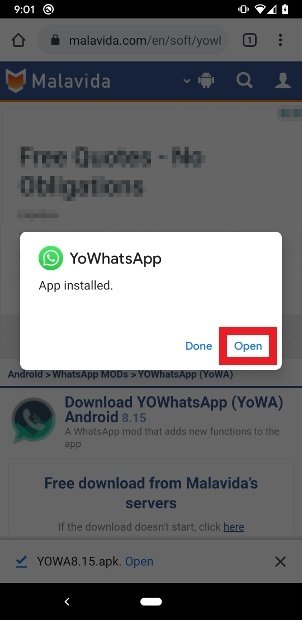 YOWhatsAppの更新が完了しました
YOWhatsAppの更新が完了しました
アプリを確認し必要なら更新するもう一つの方法があります。YOWhatsAppに入りチャットセクションにアクセスし右上部にある3つの点のメニューを開きましょう。この新しいメニューでYPModsを選択します。
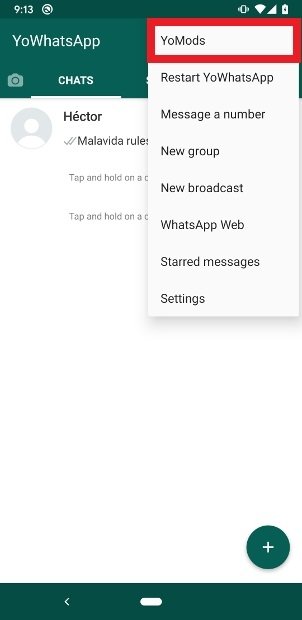 YoModsに入ります
YoModsに入ります
Updatesエントリーを見つけそれを開きましょう。
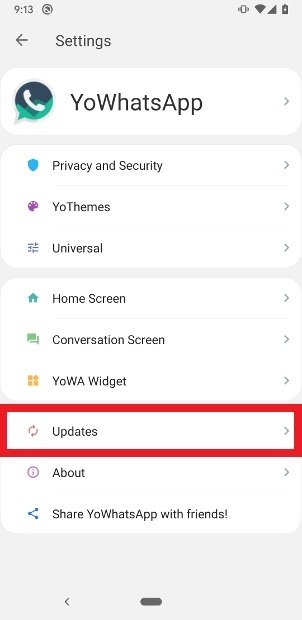 Updatesを探します
Updatesを探します
Check for updatesをタップしましょう。
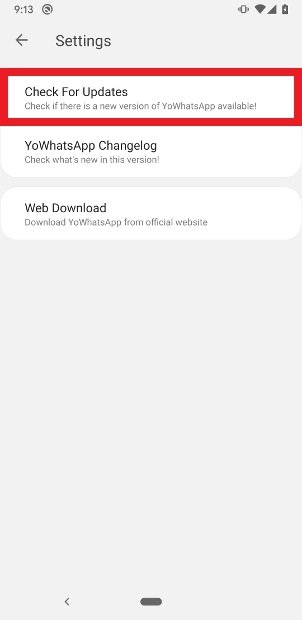 Check for updatesをタッチします
Check for updatesをタッチします
数秒後アプリ自身が通知を行い、必要がある場合新しいバージョンのダウンロードを提供します。
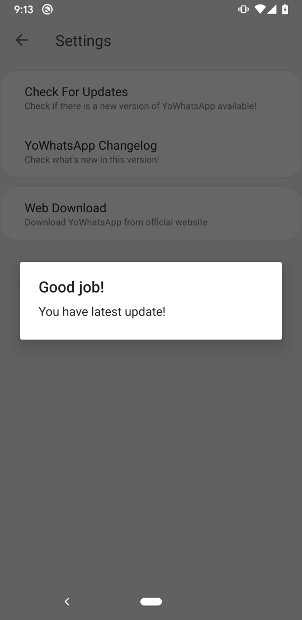 アプリが更新されているかどうか表示します
アプリが更新されているかどうか表示します
この更新プロセスを行う必要がある理由はこのアプリがAndroidのオフィシャルアプリケーションストアからインストールされる他のどのアプリとも違いGoogle Play Serviceに存在せずそこから更新する事ができない事にあります。YOWhatsAppは許可されたアプリではないのでこのストアには存在せず、そこでは許可されていません。このプラットフォームから開発したアプリを配布したいすべての開発者向けに適応しているポリシーに接触するからです。